近期有很多小伙伴咨询小编Adobe ReaderXI怎么放大页面内容,接下来就让我们一起学习一下Adobe ReaderXI放大页面内容的方法吧,希望可以帮助到大家。 Adobe ReaderXI怎么放大页面内容?Adobe R
近期有很多小伙伴咨询小编Adobe ReaderXI怎么放大页面内容,接下来就让我们一起学习一下Adobe ReaderXI放大页面内容的方法吧,希望可以帮助到大家。
Adobe ReaderXI怎么放大页面内容?Adobe ReaderXI放大页面内容的方法
第一步:首先打开“Adobe ReaderXI”,点击左上角的“文件夹”图标。

第二步:然后选择要阅读的文档,点击“打开”。
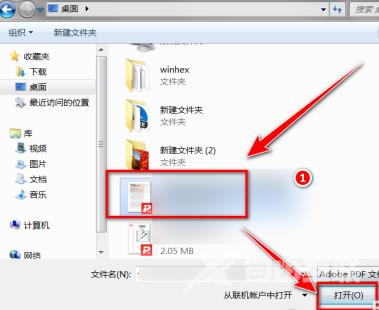
第三步:打开文档后,点击工具栏上的“三角”图标。
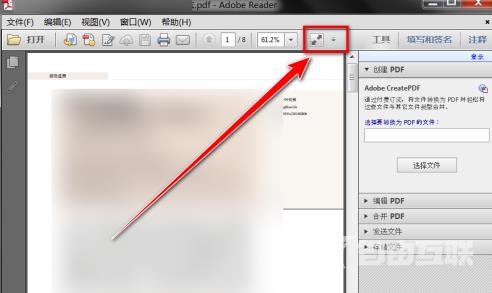
第四步:接着在下拉菜单中,点击“放大”,即可放大页面内容。
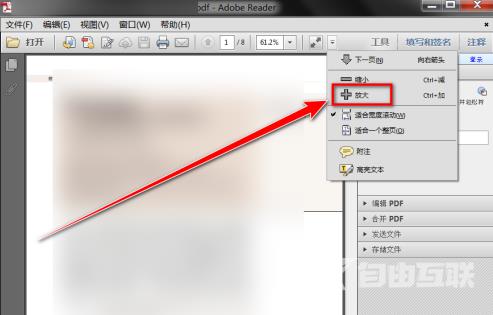
上面就是小编为大家带来的Adobe ReaderXI怎么放大页面内容的全部内容,更多精彩教程尽在自由互联。
